Cara Mengekspor Password Dari Chrome ke Komputer
Cara Mengekspor Password Dari Chrome ke komputer - Saat masuk ke banyak situs web dan membuat berbagai jenis kata sandi untuk masing-masing, kami cenderung melupakan beberapa di antaranya. Dan untuk membuatnya lebih mudah, akun Google memungkinkan menyimpan kata sandi akun atau kredensial hanya dengan masuk ke akun Google Anda melalui browser Chrome. Setiap kali Anda membuat akun baru di situs mana pun Chrome akan secara otomatis meminta untuk menyimpan id pengguna dan kata sandi untuk hal yang sama.
Anda dapat memeriksa semua kata sandi yang tersimpan dan bahkan menyimpannya ke PC Anda. Dengan cara ini Anda tidak perlu khawatir tentang melupakan kredensial akun Anda apakah itu media sosial atau situs web lainnya. Anda dapat menyimpan kata sandi ini sebagai format file CSV (Comma Separated Value) dan kemudian memeriksanya secara offline di Microsoft Excel Sheet. Tidak hanya ini, Anda juga dapat mengimpor kata sandi lain dengan format file yang mirip dengan browser Chrome.
Jadi mari kita lihat bagaimana Anda dapat mengeksporPassword dari browser Chrome sebagai file CSV ke PC Anda dan periksa secara offline nanti.
Baca Juga:
Cara Ekspor Password Dari Chrome Ke CSV
MengeksporPassword yang disimpan dari peramban Chrome Anda sederhana. Cukup ikuti langkah-langkah yang diberikan di bawah ini dan Anda akan mengetahui caranya.
Langkah 1
Buka browser Chrome dan pastikan Anda masuk dengan akun Google Anda ke browser. Sekarang dari browser Chrome, ketuk pada tiga titik di sudut kanan atas seperti yang ditunjukkan pada gambar dan kemudian pilih Pengaturan.
Buka browser Chrome dan pastikan Anda masuk dengan akun Google Anda ke browser. Sekarang dari browser Chrome, ketuk pada tiga titik di sudut kanan atas seperti yang ditunjukkan pada gambar dan kemudian pilih Pengaturan.
Langkah 2
Dengan ini, Anda akan memasuki pengaturan akun Anda di browser. Di sini, klik kata sandi, opsi kedua di bawah gambar akun Anda.
Langkah 3
Ini akan membawa Anda ke halaman di mana semua kata sandi yang disimpan akan ditampilkan dan Anda dapat menjelajahinya. Pilih tiga titik tepat di depan kata sandi yang tersimpan dan Ekspor kata sandi akan muncul. Klik di atasnya.
Langkah 4
Sekarang akan muncul menu pop-up, pilih Ekspor kata sandi lagi. Ini akan meminta Anda untuk masuk melalui kata sandi komputer Anda dan kemudian ketuk Ok untuk memastikan bahwa Anda adalah orang yang mencoba untuk menyimpan kata sandi.
Langkah 5
Setelah itu, ia akan menanyakan lokasi dan judul untuk CSV untuk disimpan di sistem Anda. Anda dapat menyimpan di lokasi default atau memilih yang lain dari pilihan Anda. Setelah puas, ketuk Simpan dan kata sandi Anda akan diekspor ke sistem Anda.
Anda dapat memeriksanya kapan saja dari lokasi Anda menyimpan file. Karena dapat diakses dari Microsoft Excel, Anda tidak perlu membuka browser lagi dan lagi.
Cara Mengimpor Sandi ke Browser Chrome
Menyimpan kata sandi ke browser chrome semudah mengekspor darinya. Namun sebelum itu, Anda harus mengaktifkan salah satu Bendera Chrome untuk mengaktifkan fungsi pengimporan. Ketik chrome: // flags // pada URL browser Chrome untuk mengakses opsi bendera.
Di sini Anda akan melihat kata Sandi impor, jika tidak kemudian cari menggunakan bilah pencarian. Klik pada opsi di depannya dan dari menu drop pilih Diaktifkan. Kemudian browser akan meminta Anda untuk meluncurkan kembali sendiri untuk menyimpan pengaturan yang Anda inginkan.
Setelah browser dibuka kembali, mirip dengan metode pengeksporan di atas, Klik pada tiga titik di pojok kanan atas pada browser>Settings>Passwords. Sekarang lagi di depan kata sandi Simpan klik pada tiga titik.
Anda akan dapat melihat opsi impor. Klik dan Anda akan dapat menyimpan file sandi format CSV ke browser Chrome Anda.
Baca juga : Cara Mengaktifkan Mode Penyamaran Di Google Chrome
Ini adalah cara sederhana untuk menyimpan atau backup kata sandi dari browser Chrome Anda ke PC atau desktop apa pun. Ini dapat membantu dalam banyak situasi ketika Anda mungkin tidak ingat, kehilangan atau menghapus kata sandi Anda untuk salah satu akun yang Anda gunakan. Tetapi jangan lupa untuk menjaga file CSV ini tetap aman sehingga tidak ada yang dapat melihat kredensial Anda.


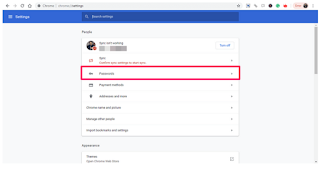

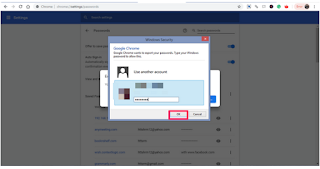



Post a Comment for "Cara Mengekspor Password Dari Chrome ke Komputer"